来自甘肃地区的懶婕网友提问:如何将 iPhone Safari 浏览器上的书签同步至电脑?
如果在 Safari 中添加了很多书签,想要把它们全部同步到电脑浏览器上,逐一手动添加并不是什么好方法。对于 Mac 电脑,登录同一 Apple ID 并开启同步,就可以实现自动同步 Safari 书签,不过这仅限于 Safari 浏览器,并不能直接同步至第三方浏览器。
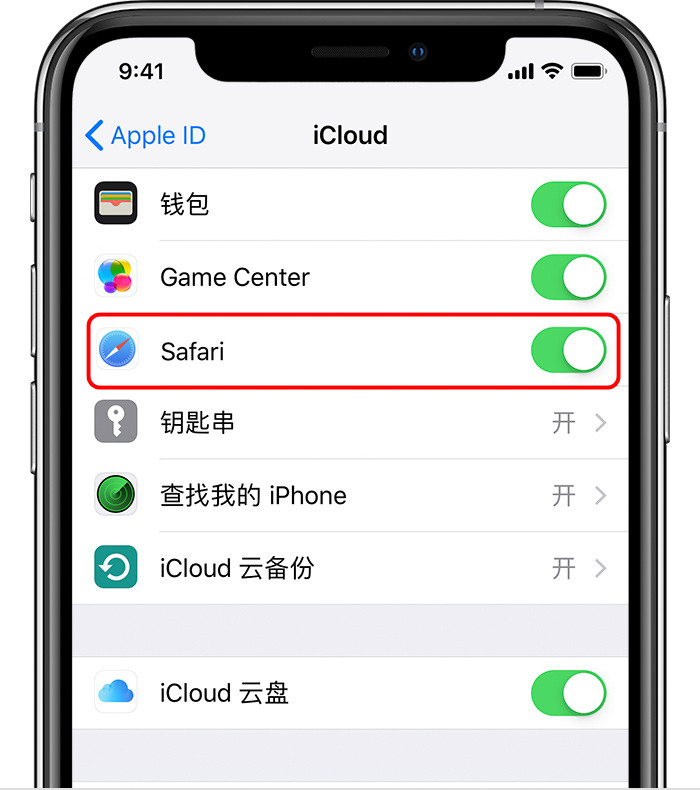
无论是 Mac 还是 Windows 电脑,借助486g游戏网的全备份功能就可以批量同步 Safari 书签。以 Windows 系统为例,操作步骤如下:
使用486g游戏网全备份设备数据,然后选择全恢复“简易模式”查看备份文件。
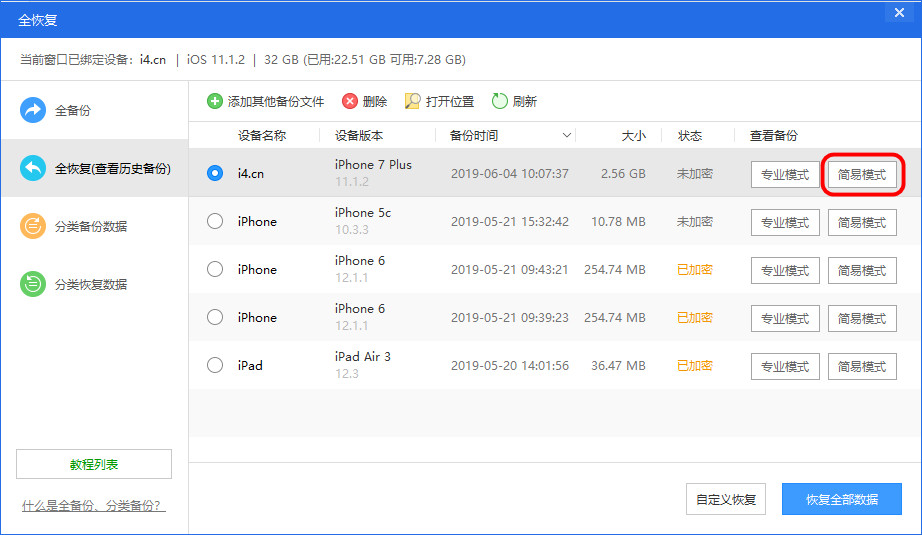
选择“Safari 书签”并“导出”,选择“导出到 IE”就可以自动将这些书签导入电脑端 IE 浏览器。
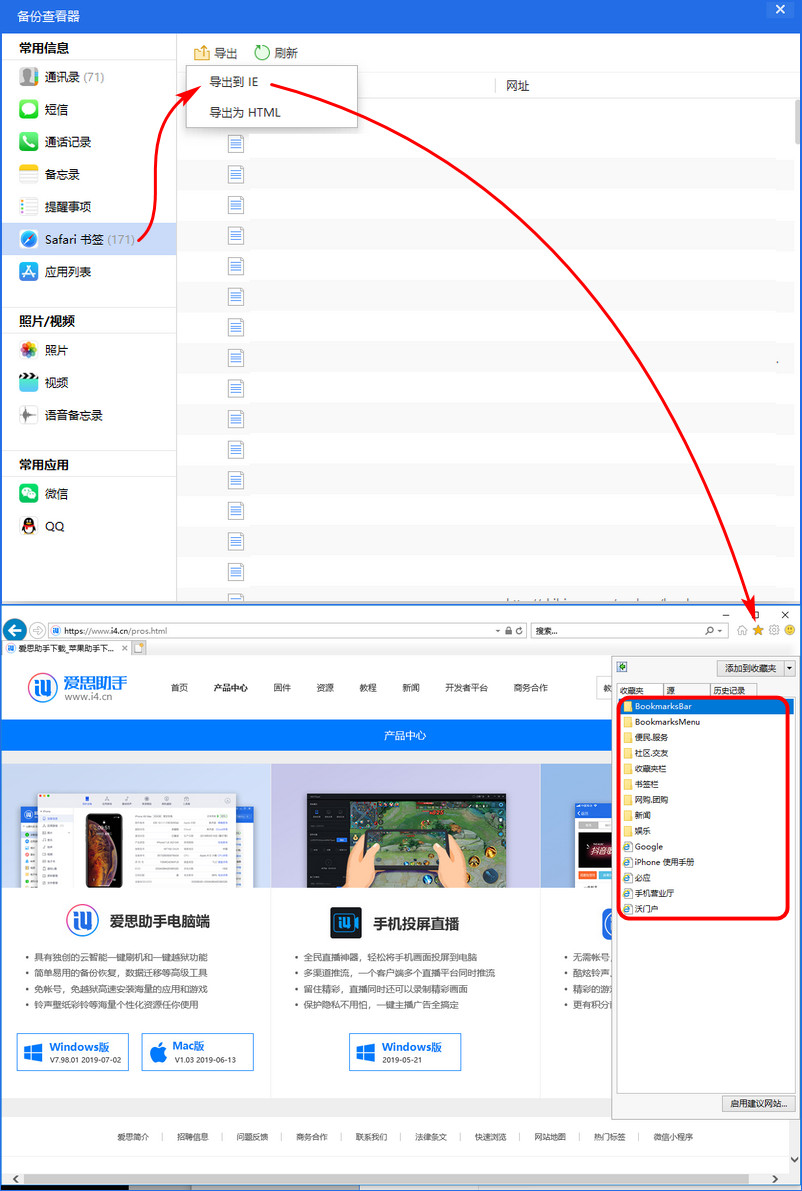
选择“导出为 HTML”,可以将所有书签合并在一起并生成 html 文件,双击即可打开。以任意浏览器打开并收藏该页,之后就可以通过该页面快速进入已收藏的网页。
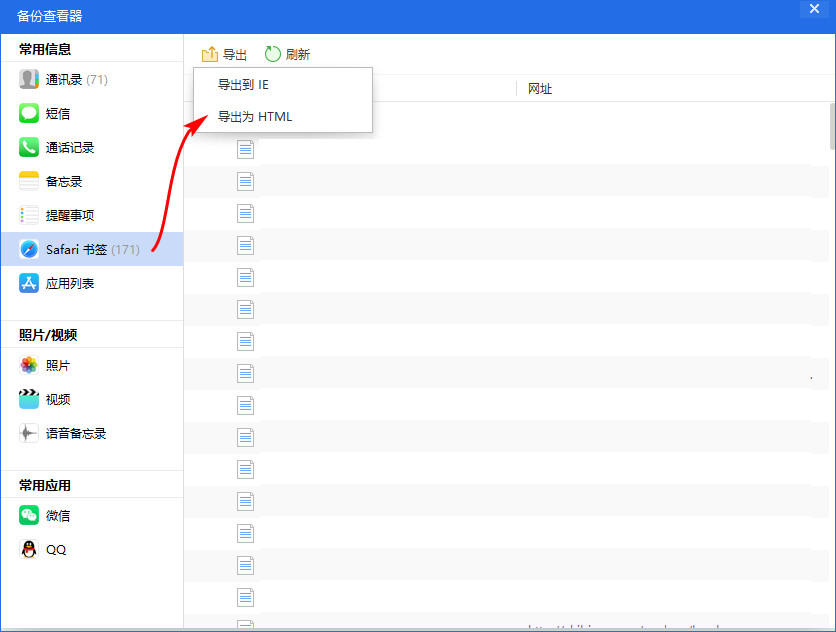
当然,如果你保存的书签数量很少,也可以选择手动同步,如果需要同步的书签数量比较多,那使用上述方法会节省你很多时间。
以上就是486g游戏网嚒嫑小编为大家介绍的关于《如何将 iPhone Safari 浏览器上的书签同步至电脑?》相关内容。如果您喜欢这篇文章,那请您收藏我们的手机教程栏目,更多手机问题、科技等精彩内容为您呈现!
版权声明:本文内容由互联网用户自发贡献,该文观点仅代表作者本人。本站仅提供信息存储空间服务,不拥有所有权,不承担相关法律责任。如果发现本站有涉嫌抄袭侵权/违法违规的内容,欢迎发送邮件至【】举报,并提供相关证据及涉嫌侵权链接,一经查实,本站将立刻删除涉嫌侵权内容。
本文标题:【如何将 iPhone Safari 浏览器上的书签同步至电脑?】
本文链接:http://www.486g.com/news/123110.html
下一篇: 手机收不到短信怎么弄
时间:08-24
时间:08-21
时间:08-08
时间:08-08
时间:08-08

iOS15.2beta2更新了什么 iOS15.2beta2值得升级吗
2023-03-03

2023-03-03
![电脑如何连接热点[windows11连接手机热点方法]](http://img.486g.com/uploads/article/20230304/64026cf43b29e.jpg)
2023-03-04

2023-09-08
